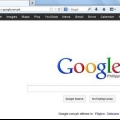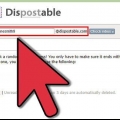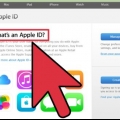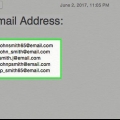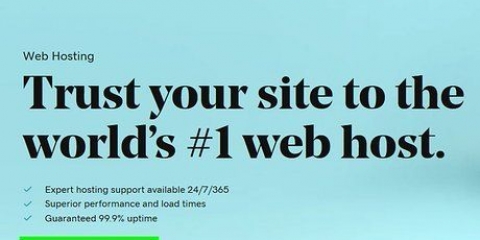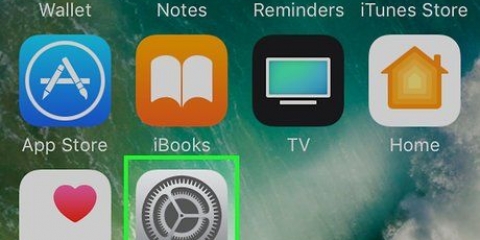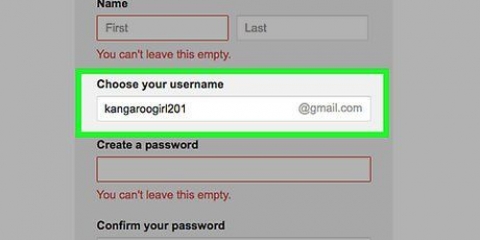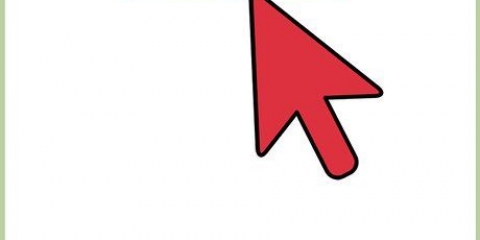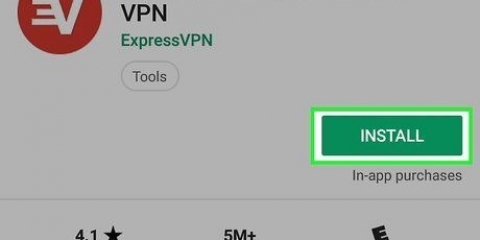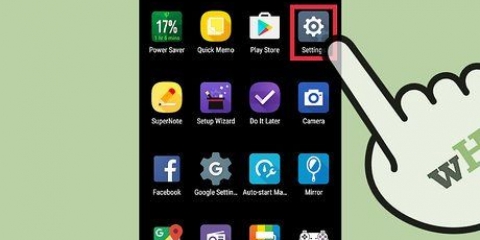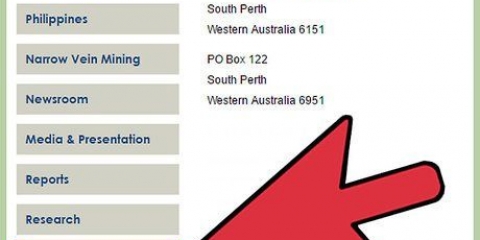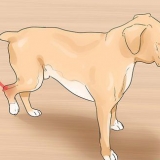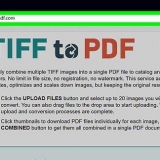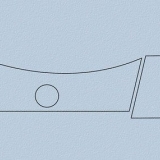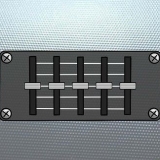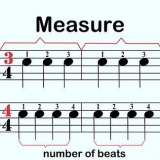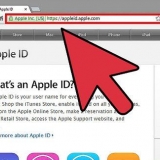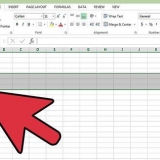Mit Gmail-Konten haben Sie Zugriff auf Google Drive und 15 GB kostenlosen Speicherplatz für E-Mails und andere Dateien. Ihr Gmail-Konto kann auch für mehrere andere Google-Dienste wie YouTube verwendet werden. Outlook bietet Ihnen Zugriff auf OneDrive mit 5 GB kostenlosem Speicherplatz. Yahoo! Mail hat 1 TB kostenlosen E-Mail-Speicher. Zoho ist ein werbefreier Dienst, der 5 GB Speicherplatz sowie Cloud-Speicherdienste wie Google Drive und OneDrive bietet.
Erstellen Sie ein Google-Konto Ein Yahoo! ein Konto erstellen Erstellen Sie ein Hotmail-Konto (Ausblick.com)






Beginnen Sie mit den wichtigsten Konten, einschließlich Online-Banking, Versorgungsunternehmen, Social Media und Online-Shopping-Konten. Überprüfen Sie dann, ob alle Ihre anderen Konten ebenfalls geändert wurden, einschließlich Foren und anderer untergeordneter Konten. Anweisungen zum Ändern Ihrer E-Mail-Adresse in Facebook finden Sie in den Artikeln nach Anleitung. Anweisungen zum Ändern Ihrer E-Mail-Adresse in LinkedIn finden Sie in den Artikeln nach Anleitung. Anweisungen zum Ändern Ihres Yelp-E-Mail-Kontos finden Sie in den Artikeln nach Anleitung. Siehe Artikel nach Anleitung für Anweisungen zum Ändern deiner E-Mail-Adresse hier bei wikiHow.
Klicken Sie in Gmail auf das Zahnrad und wählen Sie "Einstellungen". Klicken Sie auf die Registerkarte "Konten und Import" und dann auf "E-Mail und Kontakte importieren". Folgen Sie den Anweisungen, um Ihr altes Konto zu laden. Nachdem Sie Ihr altes Konto hinzugefügt haben, können Sie auch über Gmail von der alten Adresse aus E-Mails senden. Klicken Sie in Yahoo Mail auf das Zahnrad und wählen Sie "Einstellungen". Klicken Sie auf die Registerkarte "Konten" auf der linken Seite des Fensters. Klicken Sie auf „Weiteres Postfach hinzufügen“ und folgen Sie den Anweisungen, um Ihr altes Konto hinzuzufügen. Yahoo Mail unterstützt Gmail, Outlook, AOL und andere Yahoo-Konten. Sobald Sie ein Konto hinzugefügt haben, können Sie mit Ihrer neuen oder alten Adresse eine E-Mail senden. In Outlook.com klicken Sie auf das Zahnrad und wählen Sie "Verbundene Konten". Klicken Sie auf die Schaltfläche „Gmail“, um ein Gmail-Konto hinzuzufügen, oder auf die Schaltfläche „Andere E-Mail“, um ein weiteres Konto hinzuzufügen. Wenn Sie ein E-Mail-Konto hinzufügen, können Sie E-Mails von Ihrem Outlook aus senden.com-Adresse oder Ihre alte Adresse.
Sehen Kontakte aus Gmail exportieren Anweisungen zum Exportieren Ihrer Gmail-Kontakte. Sehen Kontakte aus Outlook exportieren für Anweisungen zum Exportieren Ihrer Outlook-Kontakte.

Der E-Mail-Weiterleitungsprozess variiert je nach E-Mail-Dienst. Im Allgemeinen finden Sie die Weiterleitungseinstellungen im Einstellungsmenü Ihres E-Mail-Dienstes. Sie haben möglicherweise mehrere Optionen, z. B. ob Sie Kopien weitergeleiteter Nachrichten im ursprünglichen Konto behalten möchten oder nicht, wenn sie an Ihr neues Konto weitergeleitet wurden. Anweisungen zum Weiterleiten von E-Mails aus Gmail finden Sie in den Artikeln nach Anleitung. Sehen Eine Nachricht mit Yahoo Mail weiterleiten für Anweisungen zum Weiterleiten von E-Mails von Yahoo.
Anweisungen zum Hinzufügen eines neuen Gmail-Kontos zu Ihrem Android-Gerät finden Sie in den Artikeln nach Anleitung. Anweisungen zum Hinzufügen eines weiteren E-Mail-Kontos zu Ihrem Android-Gerät finden Sie in den Artikeln nach Anleitung. Sehen Gmail auf einem iPhone einrichten Tipps zum Hinzufügen Ihres Gmail-Kontos zu Ihrem iPhone, iPad oder iPod Touch. Anweisungen zum Hinzufügen eines E-Mail-Kontos zu Ihrem iOS-Gerät finden Sie in den Artikeln nach Anleitung. 



Sehen Löschen Sie ein Google- oder Gmail-Konto für Informationen zum Löschen Ihres Gmail-Kontos. Sehen Ein Yahoo! Konto entfernen für Anweisungen zum Löschen Ihres Yahoo Mail-Kontos. Anweisungen zum Löschen von Hotmail, Live oder Outlook finden Sie in den Artikeln nach Anleitung.com-Mail-Konto.
E-mail-adresse ändern
Das Ändern von E-Mail-Adressen kann eine frustrierende Erfahrung sein. Da die meisten E-Mail-Dienste es Ihnen nicht erlauben, Ihre E-Mail-Adresse per se zu ändern, müssen Sie ein brandneues Konto erstellen und dann Ihre Daten migrieren. Indem Sie richtig weiterleiten und die Leute über die Änderung informieren, können Sie den Prozess viel einfacher machen, ohne verrückt zu werden. Halten Sie Ihr altes Konto nach dem Wechsel noch eine Weile aktiv, um sicherzustellen, dass Sie alle wichtigen Nachrichten erhalten und weiterhin Zugriff auf alle Ihre Online-Konten haben.
Schritte
Teil 1 von 3: Erstellen einer neuen E-Mail-Adresse

1. Erstellen Sie eine neue Adresse. Bei den meisten E-Mail-Diensten können Sie eine vorhandene E-Mail-Adresse nicht ändern. Um Ihre E-Mail-Adresse zu ändern, müssen Sie ein neues Konto erstellen. Sie können weiterhin denselben E-Mail-Dienst verwenden oder diese Gelegenheit nutzen, um zu einem Dienst zu wechseln, der Ihren Anforderungen besser entspricht.

2. Entscheiden Sie sich für einen E-Mail-Dienst. Es gibt mehrere kostenlose E-Mail-Dienste. Einige der beliebtesten sind Gmail, Outlook (Hotmail), Yahoo! und Zoho. Jeder Dienst hat unterschiedliche Vor- und mögliche Nachteile, aber alle bieten kostenlose E-Mail-Konten.

3. Melde dich hier an um einen freien Account zu erhalten. Der Vorgang ist je nach Dienst etwas unterschiedlich, aber normalerweise müssen Sie zur Startseite des Dienstes gehen und auf die Schaltfläche „Anmelden“ oder „Konto erstellen“ klicken. Von dort aus werden Sie aufgefordert, einen Kontonamen anzugeben und einige grundlegende Details einzugeben. Nachfolgend finden Sie einige Links zu Anweisungen zum Erstellen von Konten für die Dienste der bekannteren Leitfäden:

4. Erstelle ein Konto, das du behalten möchtest. Wenn Sie ein neues Konto erstellen, weil der Name Ihres alten ein bisschen veraltet ist, erstellen Sie einen neuen, den Sie immer verwenden können. Versuchen Sie beispielsweise nur Ihren Namen und vermeiden Sie Namen, die auf einer Laune oder Ihren aktuellen Interessen basieren, da sie sich im Laufe der Jahre wahrscheinlich ändern werden.

5. Erstellen Sie ein starkes Passwort. Ihr E-Mail-Passwort ist normalerweise eines Ihrer wichtigsten Passwörter. Wenn jemand Zugriff auf Ihr E-Mail-Konto hat, kann er wahrscheinlich auf alle Konten zugreifen, die Sie damit erstellt haben. Deshalb sollten Sie ein sicheres Passwort wählen, das niemand erraten kann und das Sie nirgendwo anders verwenden. Fügen Sie große und kleine Buchstaben, Zahlen und Symbole ein.
lesen Erstelle ein starkes Passwort für eine detaillierte Anleitung zum Erstellen eines starken Passworts.

6. Richten Sie die Zwei-Faktor-Authentifizierung ein, wenn sie für Ihren neuen Dienst verfügbar ist. Die Zwei-Faktor-Authentifizierung ist eine zusätzliche Sicherheitsebene, die verhindert, dass unbefugte Benutzer auf Ihr Konto zugreifen. Wenn Sie sich von einem neuen Computer oder Gerät aus anmelden, wird ein Code an Ihr Mobilgerät gesendet, den Sie eingeben müssen, um sich anzumelden. Dadurch wird verhindert, dass sich Eindringlinge anmelden, wenn sie keinen physischen Zugriff auf Ihr Telefon haben. Die meisten großen E-Mail-Anbieter verfügen über eine Form der Zwei-Faktor-Authentifizierung, die Sie im Sicherheitsbereich Ihrer Kontoeinstellungen aktivieren können.
Anweisungen zum Einrichten der Zwei-Faktor-Authentifizierung in Gmail finden Sie in den Artikeln nach Anleitung.

7. Lernen Sie die neue Oberfläche kennen. Wenn Sie ein neues Konto erstellt haben, wird der neue Posteingang geöffnet. Nehmen Sie sich einen Moment Zeit, um sich an das Interface-Layout zu gewöhnen. Die meisten E-Mail-Dienste sind sehr ähnlich, mit Ihren Ordnern oder Labels auf der linken Seite des Fensters.

8. Melden Sie sich bei Ihrem neuen Konto in Ihrem E-Mail-Client an (falls zutreffend). Wenn Sie einen E-Mail-Client wie Outlook verwenden, müssen Sie sich mit Ihrem neuen E-Mail-Konto anmelden. Sehen Outlook einrichten für Anweisungen zum Hinzufügen Ihrer neuen E-Mail-Adresse zu Outlook.
Teil 2 von 3: Umstellung auf Ihre neue E-Mail-Adresse

1. Benachrichtigen Sie Ihre Kontakte, dass sich Ihre E-Mail-Adresse ändert. Senden Sie eine E-Mail mit Ihrer neuen E-Mail-Adresse, um wichtige Kontakte über Ihre neue Adresse zu informieren. Sie können die Nachricht kurz halten, wie "Hallo zusammen, dies ist meine neue E-Mail-Adresse". Fügen Sie es zu Ihren Kontakten hinzu!Das Senden Ihrer neuen Adresse macht es den Empfängern leicht, ihre Adressbücher zu aktualisieren.
Sie können verschiedene Nachrichten an verschiedene Personengruppen senden. Bei vielen E-Mail-Diensten können Sie Kontakte gruppieren. Erstelle ein paar verschiedene Gruppen, wie "Arbeit", "Familie" und "Freunde", und sende dann die Nachrichten an diese Gruppen statt an einzelne Kontakte.

2. Aktualisieren Sie Ihre Konten online mit Ihrer neuen E-Mail-Adresse. Wahrscheinlich haben Sie Ihre E-Mail-Adresse im Laufe der Jahre verwendet, um alle Arten von Konten online zu eröffnen. Um sicherzustellen, dass Sie auch nach der Änderung Ihrer E-Mail-Adresse weiterhin Zugriff auf diese Konten haben, müssen Sie Ihre Kontoinformationen für jeden aktualisieren. Wenn Sie einen Passwort-Manager wie LastPass oder den Passwort-Manager Ihres Webbrowsers verwenden, können Sie anhand der Liste der gespeicherten Passwörter bestimmen, welche Konten aktualisiert werden sollen.

3. Überprüfen Sie, ob Ihr neuer E-Mail-Dienst über eine Option zum Importieren oder Zusammenführen verfügt. Viele E-Mail-Dienste bieten die Möglichkeit, alte E-Mail-Konten zu importieren, sodass Sie Ihre Kontakte und Nachrichten automatisch übertragen können. Das kann dir viel Mühe ersparen und du musst dir keine Sorgen machen, Nachrichten oder Kontakte zu vergessen.

4. Exportieren Sie Ihre Kontakte von Ihrer alten E-Mail-Adresse. Um von Ihrem neuen E-Mail-Konto auf Ihre Kontakte zuzugreifen, können Sie sie zuerst aus Ihrem alten Konto exportieren. Wenn Sie Ihre Kontakte exportieren, erhalten Sie eine Datei mit allen Daten zu Ihren Kontakten. Sie können es dann in Ihr neues Konto importieren.

5. Importieren Sie Kontakte in Ihr neues E-Mail-Konto. Nachdem Sie Kontakte aus Ihrem alten E-Mail-Dienst exportiert haben, können Sie sie in Ihr neues Konto importieren. Der Prozess hierfür hängt von dem E-Mail-Dienst ab, den Sie gerade verwenden. Einige E-Mail-Dienste wie Gmail und Yahoo können Ihre Kontakte von einem anderen Web-E-Mail-Dienst importieren, ohne sie zuerst zu exportieren.

6. Richten Sie die E-Mail-Weiterleitung für Ihr altes Konto an Ihre neue E-Mail-Adresse ein. Um sicherzustellen, dass Sie alle Ihre Nachrichten erhalten, müssen Sie die Weiterleitung auf Ihrem alten E-Mail-Dienst einrichten. Dadurch wird sichergestellt, dass Ihnen weiterhin alle an Ihre alte Adresse gesendeten Nachrichten zugestellt werden, falls Sie vergessen haben, eine Adresse für einen Account oder Kontakt zu ändern, oder ein Kontakt Sie über die neue E-Mail benachrichtigt.

7. Fügen Sie Ihren Mobilgeräten Ihre neue E-Mail-Adresse hinzu. Nachdem Sie Ihre neue E-Mail-Adresse für Ihre alte E-Mail-Adresse eingerichtet und konfiguriert haben, können Sie Ihre neue E-Mail-Adresse zu Ihren mobilen Geräten hinzufügen. So können Sie unterwegs E-Mails senden und empfangen. Der Vorgang ist für Android und iOS unterschiedlich:
Teil 3 von 3: Werde deine alte E-Mail-Adresse los

1. Entscheiden Sie, ob Sie Ihre alte E-Mail-Adresse löschen möchten. Möglicherweise müssen Sie Ihre alte E-Mail-Adresse nicht löschen. Wenn Sie es online lassen, kombiniert mit einer guten Weiterleitung, können Sie in den Monaten nach dem Wechsel keine wichtigen E-Mails verpassen.
- Es schadet nicht, eine alte E-Mail-Adresse zu behalten, besonders wenn sie kostenlos ist. Sie können sich jederzeit mit Ihrer alten E-Mail-Adresse für Mailinglisten und andere kleinere Konten anmelden, um Spam auf Ihrem neuen Konto zu minimieren.
- Es kann sehr hilfreich sein, Ihr altes E-Mail-Konto beizubehalten, wenn Sie sich in ein Online-Konto einloggen möchten, das Sie erstellt, aber vergessen haben, es auf Ihre neue E-Mail-Adresse zu übertragen. Wenn Sie Ihr altes Konto vor der Änderung gelöscht haben, können Sie dieses Konto wahrscheinlich nicht mehr verwalten.

2. Behalten Sie Ihre alte E-Mail-Adresse für mindestens weitere sechs Monate, auch wenn Sie sie löschen möchten. Du möchtest keine wichtigen Nachrichten verpassen, also lass deinen alten Account mindestens sechs Monate online. Webmail-Konten werden in diesem Zeitraum nicht deaktiviert, sodass Sie alle Ihre weitergeleiteten Nachrichten erhalten, ohne sich bei der alten E-Mail-Adresse anmelden zu müssen.

3. Richten Sie Ihren Autoresponder auf Ihrem alten Konto ein. Bei vielen E-Mail-Diensten können Sie eine Abwesenheits- oder Urlaubsnachricht erstellen. Verwenden Sie dies, um Absender automatisch zu benachrichtigen, dass Sie eine neue E-Mail-Adresse haben. Sie sollten dies nicht tun, wenn Sie viel Spam auf Ihrem alten Konto erhalten, da Spam-Versender automatisch Ihre neue E-Mail-Adresse sehen.
Weitere Informationen zum Einrichten einer automatischen Antwort finden Sie in den Artikeln nach Anleitung.

4. Löschen Sie Ihre alte E-Mail-Adresse, wenn Sie sicher sind, dass Sie keine wichtigen Nachrichten mehr darüber erhalten. Wenn Sie das alte E-Mail-Konto dauerhaft löschen möchten, können Sie dies tun, sobald Sie sicher sind, dass alles an Ihre neue E-Mail-Adresse gesendet wird. Denken Sie daran, dass es möglicherweise besser ist, das alte Konto aktiv zu lassen, falls Sie auf ein anderes Konto zugreifen möchten. Das Löschen von E-Mail-Konten ist dauerhaft und Sie können sie nach dem Löschen nicht mehr reaktivieren.
Оцените, пожалуйста статью